如何在Windows 11中配置独立显卡以优化性能?
在Windows 11操作系统中,正确设置并使用独立显卡对于提升计算机的图形处理能力至关重要,尤其是在运行高需求图形应用程序和游戏时,以下是如何在Windows 11中配置和启用独立显卡的详细步骤:
1、进入系统设置
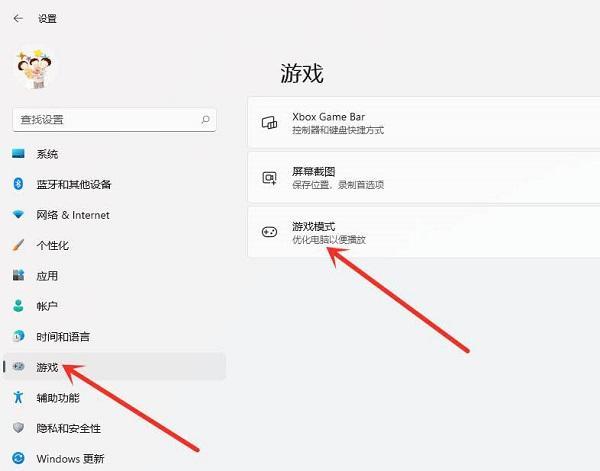
打开设置应用:通过点击“开始”按钮并搜索“设置”,或按键盘上的Windows键 + I来打开设置应用程序。
选择系统选项:在设置窗口的侧边栏上,找到并点击“系统”选项卡,此操作将引导您进入系统设置界面。
2、调整显示设置
选择显示选项:在系统设置中,点击显示选项,显示选项通常位于右侧窗格中。
修改图形选项:在显示设置菜单中,向下滚动并找到“图形”选项,点击该选项以进入下一步。
3、配置应用程序使用独立显卡
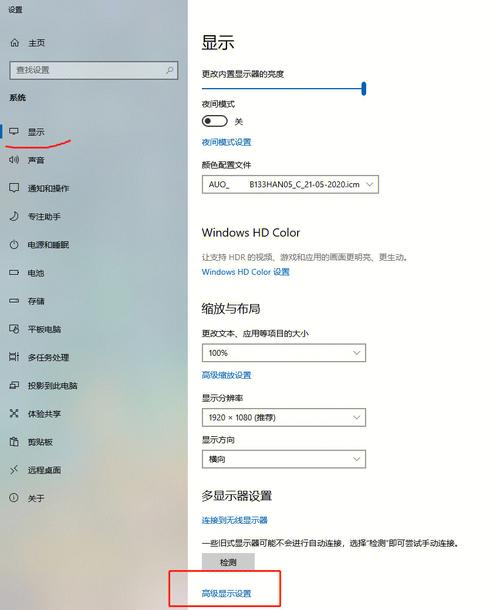
添加应用程序:在图形选项中,您可以看到一个下拉列表,让您选择要为其设置图形偏好的应用程序类型,选择“通用应用程序”或指定应用程序。
浏览并选择应用程序:按下“浏览”按钮,导航到您想要设置的应用程序或其可执行(exe)文件的位置,并选择它。
4、选择性能偏好
设置图形性能:选中应用程序后,点击“选项”按钮,这将允许您设置该应用程序使用的GPU类型。
选择高性能:在选项中,选择“高性能”,此设置确保应用程序使用系统中的独立显卡,从而提供更好的图形处理性能。
5、保存并确认更改
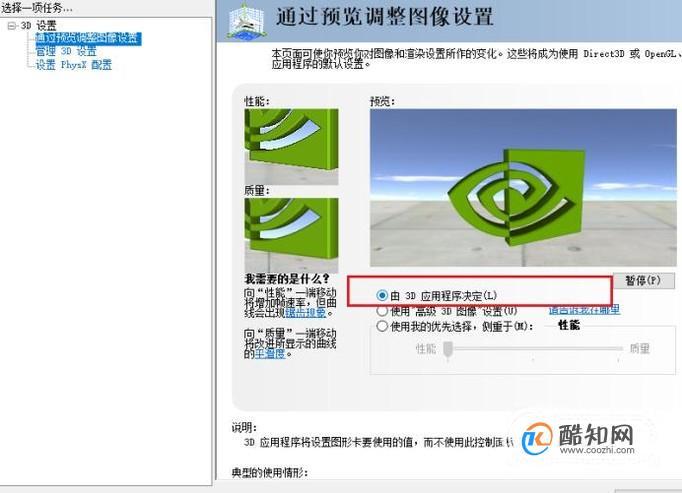
确认并保存设置:完成选择后,记得点击“保存”按钮,以确保您的设置生效,不保存会导致设置未能成功应用。
核实配置成效:可通过运行所选应用程序并检查其性能来验证独立显卡是否被正确调用和使用。
在了解以上内容后,以下还有一些其他建议:
确保您的系统驱动程序更新至最新版本,特别是显卡驱动程序。
部分应用程序可能由于设计或兼容性问题,无法完全利用独立显卡的性能。
在多显卡系统中,正确的显卡驱动安装和管理极为重要,以避免冲突和性能瓶颈。
结合上述信息,为了确保最优化的系统性能和图形处理效果,建议您定期检查和更新显卡驱动程序,以及适时调整应用程序的图形设置,尤其是在进行重大系统更新或更换显卡硬件后,通过这些步骤,您可以确保在Windows 11环境下充分利用您的独立显卡。










